
Перейти в хранилище документации
Обратиться в техническую поддержку![]()
Экспорт фрагмента видеозаписи со звуковым сопровождением осуществляется через панель управления воспроизведением. Возможен экспорт как основного архива видеосервера, так и долговременного архива, архива видеошлюза и внешнего архива, в зависимости от того, какой режим воспроизведения архива выбран – см. Режимы работы с архивами.
В функциональном меню Окна видеонаблюдения следует выбрать подменю Экспорт, а в нем пункт Сохранить ролик.
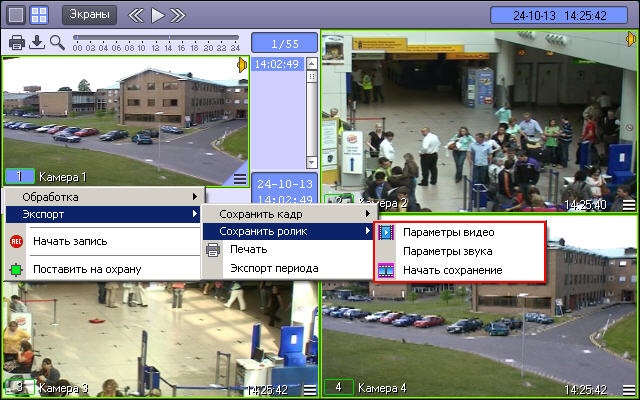
В появившемся подменю можно настроить параметры сохраняемого видео и звука.
Настройка сжатия видео осуществляется с помощью стандартного диалогового окна Windows.
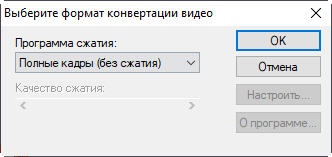
В диалоговом окне следует выбрать кодек и, при доступности, коэффициент сжатия.
Примечание.
Настройки сжатия видео могут игнорироваться в случае, если ранее производился экспорт периода архива в оригинальном формате – подробнее см. Экспорт периода архива.
Настройка сжатия синхронной аудиозаписи также осуществляется с помощью стандартного диалогового окна Windows.

В диалоговом окне следует выбрать формат аудиофайла и набор параметров качества звука, или же готовый профиль настроек.
После установки параметров сохранения записи, можно экспортировать видеофрагмент в файл, выбрав пункт Начать сохранение. Если требуется экспортировать фрагмент не с первого кадра, то перед началом сохранения следует проиграть ролик до того момента, с которого требуется начать сохранение.
Во время процесса сохранения будет подсвечена кнопка Воспроизведение, а индикатор позиции воспроизведения будет отсчитывать текущий обрабатываемый кадр.
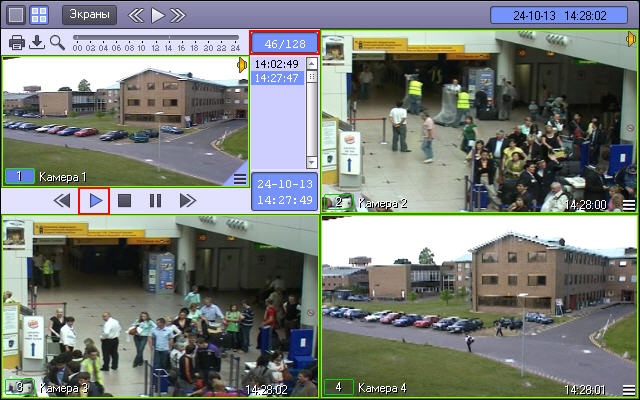
Для ускоренного экспорта после запуска сохранения необходимо нажать на кнопку  . Данная кнопка увеличивает скорость экспорта в два раза. Максимально возможное ускорение – восьмикратное.
. Данная кнопка увеличивает скорость экспорта в два раза. Максимально возможное ускорение – восьмикратное.
Внимание!
Если экспортировать с ускорением, то звук не будет экспортирован. Если наличие звука обязательно, то нужно делать экспорт без ускорения.
Примечание
При ускорении экспорта видеозаписи проигрываются опорные кадры, соответственно, именно они и сохраняются в файл при экспорте.
Чтобы прервать экспорт, можно нажать на кнопку ![]() или
или ![]() . В результате будет экспортирована только часть ролика до момента нажатия одной из этих кнопок.
. В результате будет экспортирована только часть ролика до момента нажатия одной из этих кнопок.
Окончание процесса сохранения фрагмента видеозаписи индицируется снятием подсветки с кнопки Воспроизведение.
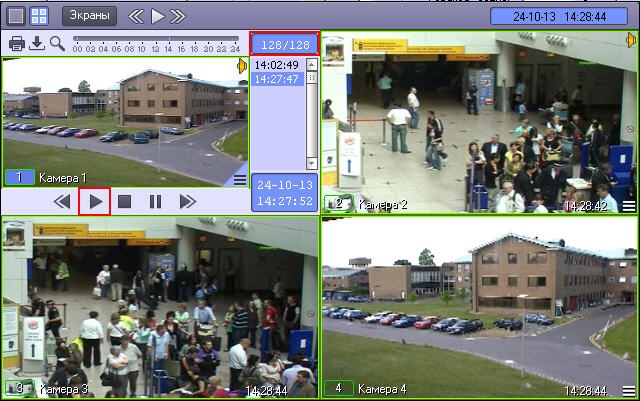
Файл, содержащий сохраненную видеозапись со звуком, по умолчанию сохраняется в каталоге C:\Users\%текущее имя пользователя%\Документы\Intellect\export\. Название файла формируется следующим образом: <номер камеры> (<дата> <время>). Например, 02 (03-10-07 16'28'06).avi (расширение файла зависит от настроек сжатия видео). Путь к папке для сохранения видеозаписи можно изменить с помощью ключа реестра ExportDir, расположенного в HKLM\SOFTWARE\WOW6432Node\ITV\Intellect\Video\AviExport (см. Справочник ключей реестра).
Примечание.
Если на видеоизображение были наложены титры, то они будут присутствовать в экспортированной видеозаписи (см. также Настройка опции вывода титров). Размер титров задается при настройке объекта Титрователь и при экспорте может измениться в случае уменьшения разрешения видео. Для включения адаптивного размера титров используется ключ реестра ExportFontAdaptive (см. Справочник ключей реестра).
Примечание.